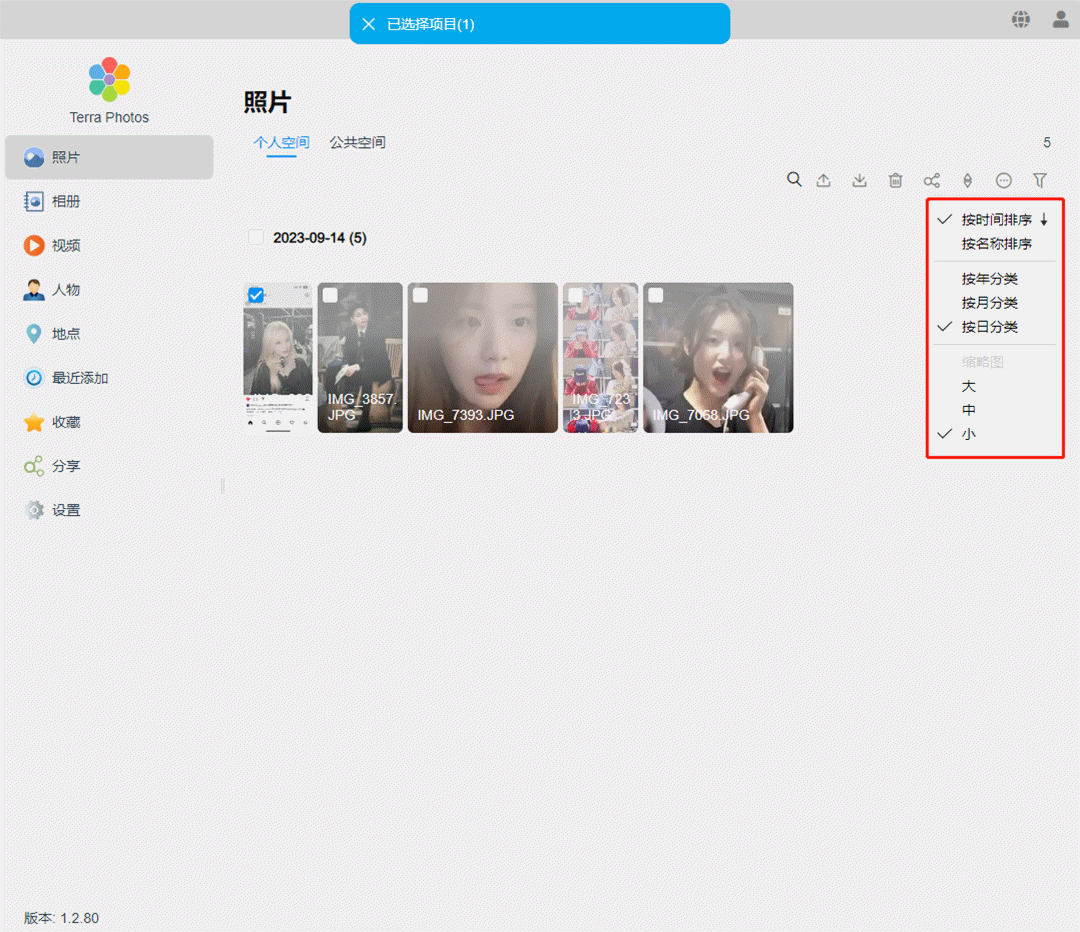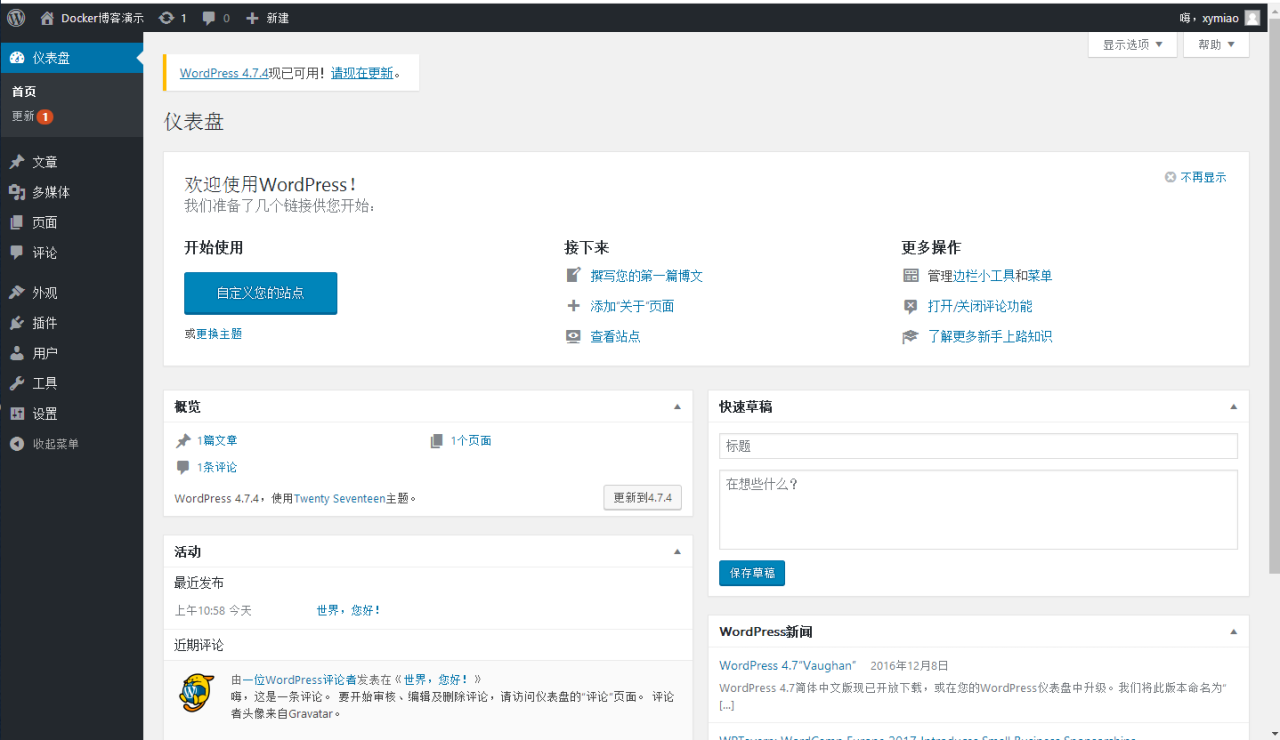要在Ubuntu上开始使用Docker引擎,确保你满足先决条件,然后安装Docker。
1 先决条件
要安装Docker引擎,您需要以下Ubuntu版本之一的64位版本:
- Ubuntu Jammy 22.04 (LTS)
- Ubuntu Impish 21.10
- Ubuntu Focal 20.04 (LTS)
- Ubuntu Bionic 18.04 (LTS)
Docker引擎兼容x86_64(或amd64)、armhf、arm64和s390x架构。
旧版本的Docker以docker、docker.io或docker-engine为名。在尝试安装新版本之前,请卸载任何此类旧版本。
sudo apt<span class="token operator">-</span>get remove docker docker<span class="token operator">-</span>engine docker<span class="token punctuation">.</span>io containerd runcsudo apt<span class="token operator">-</span>get remove docker docker<span class="token operator">-</span>engine docker<span class="token punctuation">.</span>io containerd runcsudo apt-get remove docker docker-engine docker.io containerd runc
如果apt-get报告说这些软件包都没有安装,那也没关系。
当你卸载Docker时,存储在/var/lib/docker/中的图像、容器、卷和网络不会自动删除。如果你想从一个干净的安装开始,并且喜欢清理任何现有的数据,请参考卸载Docker引擎部分。
2 安装
你可以根据你的需要,以不同的方式安装Docker引擎:
Docker引擎与Docker Desktop for Linux捆绑在一起。这是最简单、最快速的入门方式。- 你也可以从
Docker的apt资源库中设置和安装Docker引擎。 - 手动安装并手动管理升级。
- 使用脚本快速安装,只推荐用于测试和开发环境。
在新主机上首次安装Docker引擎之前,需要设置Docker存储库。之后,您可以从存储库安装和更新Docker。
1)更新apt软件包索引和安装包,以允许apt使用HTTPS上的存储库:
<span class="token function">sudo</span> <span class="token function">apt-get</span> update<span class="token function">sudo</span> <span class="token function">apt-get</span> updatesudo apt-get update
<span class="token function">sudo</span> <span class="token function">apt-get</span> <span class="token function">install</span> <span class="token punctuation">\</span> ca-certificates <span class="token punctuation">\</span> <span class="token function">curl</span> <span class="token punctuation">\</span> gnupg <span class="token punctuation">\</span> lsb-release<span class="token function">sudo</span> <span class="token function">apt-get</span> <span class="token function">install</span> <span class="token punctuation">\</span> ca-certificates <span class="token punctuation">\</span> <span class="token function">curl</span> <span class="token punctuation">\</span> gnupg <span class="token punctuation">\</span> lsb-releasesudo apt-get install \ ca-certificates \ curl \ gnupg \ lsb-release
2)添加Docker的官方GPG密钥:
<span class="token function">sudo</span> <span class="token function">mkdir</span> -p /etc/apt/keyrings<span class="token function">sudo</span> <span class="token function">mkdir</span> -p /etc/apt/keyringssudo mkdir -p /etc/apt/keyrings
curl <span class="token operator">-</span>fsSL https<span class="token operator">:</span><span class="token operator">/</span><span class="token operator">/</span>download<span class="token punctuation">.</span>docker<span class="token punctuation">.</span>com<span class="token operator">/</span>linux<span class="token operator">/</span>ubuntu<span class="token operator">/</span>gpg <span class="token operator">|</span> sudo gpg <span class="token operator">--</span>dearmor <span class="token operator">-</span>o <span class="token operator">/</span>etc<span class="token operator">/</span>apt<span class="token operator">/</span>keyrings<span class="token operator">/</span>docker<span class="token punctuation">.</span>gpgcurl <span class="token operator">-</span>fsSL https<span class="token operator">:</span><span class="token operator">/</span><span class="token operator">/</span>download<span class="token punctuation">.</span>docker<span class="token punctuation">.</span>com<span class="token operator">/</span>linux<span class="token operator">/</span>ubuntu<span class="token operator">/</span>gpg <span class="token operator">|</span> sudo gpg <span class="token operator">--</span>dearmor <span class="token operator">-</span>o <span class="token operator">/</span>etc<span class="token operator">/</span>apt<span class="token operator">/</span>keyrings<span class="token operator">/</span>docker<span class="token punctuation">.</span>gpgcurl -fsSL https://download.docker.com/linux/ubuntu/gpg | sudo gpg --dearmor -o /etc/apt/keyrings/docker.gpg
3)使用以下命令设置存储库:
echo \ "deb <span class="token punctuation">[</span>arch<span class="token operator">=</span>$<span class="token punctuation">(</span>dpkg <span class="token operator">--</span>print<span class="token operator">-</span>architecture<span class="token punctuation">)</span> signed<span class="token operator">-</span>by<span class="token operator">=</span><span class="token operator">/</span>etc<span class="token operator">/</span>apt<span class="token operator">/</span>keyrings<span class="token operator">/</span>docker<span class="token punctuation">.</span>gpg<span class="token punctuation">]</span> https<span class="token operator">:</span><span class="token operator">/</span><span class="token operator">/</span>download<span class="token punctuation">.</span>docker<span class="token punctuation">.</span>com<span class="token operator">/</span>linux<span class="token operator">/</span>ubuntu \ $<span class="token punctuation">(</span>lsb_release <span class="token operator">-</span>cs<span class="token punctuation">)</span> stable" <span class="token operator">|</span> sudo tee <span class="token operator">/</span>etc<span class="token operator">/</span>apt<span class="token operator">/</span>sources<span class="token punctuation">.</span>list<span class="token punctuation">.</span>d<span class="token operator">/</span>docker<span class="token punctuation">.</span>list <span class="token operator">></span> <span class="token operator">/</span>dev<span class="token operator">/</span><span class="token keyword">null</span>echo \ "deb <span class="token punctuation">[</span>arch<span class="token operator">=</span>$<span class="token punctuation">(</span>dpkg <span class="token operator">--</span>print<span class="token operator">-</span>architecture<span class="token punctuation">)</span> signed<span class="token operator">-</span>by<span class="token operator">=</span><span class="token operator">/</span>etc<span class="token operator">/</span>apt<span class="token operator">/</span>keyrings<span class="token operator">/</span>docker<span class="token punctuation">.</span>gpg<span class="token punctuation">]</span> https<span class="token operator">:</span><span class="token operator">/</span><span class="token operator">/</span>download<span class="token punctuation">.</span>docker<span class="token punctuation">.</span>com<span class="token operator">/</span>linux<span class="token operator">/</span>ubuntu \ $<span class="token punctuation">(</span>lsb_release <span class="token operator">-</span>cs<span class="token punctuation">)</span> stable" <span class="token operator">|</span> sudo tee <span class="token operator">/</span>etc<span class="token operator">/</span>apt<span class="token operator">/</span>sources<span class="token punctuation">.</span>list<span class="token punctuation">.</span>d<span class="token operator">/</span>docker<span class="token punctuation">.</span>list <span class="token operator">></span> <span class="token operator">/</span>dev<span class="token operator">/</span><span class="token keyword">null</span>echo \ "deb [arch=$(dpkg --print-architecture) signed-by=/etc/apt/keyrings/docker.gpg] https://download.docker.com/linux/ubuntu \ $(lsb_release -cs) stable" | sudo tee /etc/apt/sources.list.d/docker.list > /dev/null
1)更新apt软件包索引:
<span class="token function">sudo</span> <span class="token function">apt-get</span> update<span class="token function">sudo</span> <span class="token function">apt-get</span> updatesudo apt-get update
运行apt-get更新时收到GPG错误?
你的默认umask可能配置不当,阻止了对版本库公钥文件的检测。在更新软件包索引之前,尝试授予Docker公钥文件的读取权限:
sudo chmod a+r /etc/apt/keyrings/docker.gpg
sudo apt-get update
2)安装Docker Engine、containerd和Docker Compose。
※最新版安装
要安装最新版本,请运行:
<span class="token function">sudo</span> <span class="token function">apt-get</span> <span class="token function">install</span> docker-ce docker-ce-cli containerd.io docker-compose-plugin<span class="token function">sudo</span> <span class="token function">apt-get</span> <span class="token function">install</span> docker-ce docker-ce-cli containerd.io docker-compose-pluginsudo apt-get install docker-ce docker-ce-cli containerd.io docker-compose-plugin
※特定版本安装
要安装特定版本的Docker 引擎,请首先列出存储库中的可用版本:
<span class="token function">apt-cache</span> madison docker-ce <span class="token operator">|</span> <span class="token function">awk</span> <span class="token string">'{ print $3 }'</span><span class="token function">apt-cache</span> madison docker-ce <span class="token operator">|</span> <span class="token function">awk</span> <span class="token string">'{ print $3 }'</span>apt-cache madison docker-ce | awk '{ print $3 }'
选择所需版本并安装:
<span class="token assign-left variable">VERSION_STRING</span><span class="token operator">=</span><span class="token number">5</span>:20.10.13~3-0~ubuntu-jammy<span class="token assign-left variable">VERSION_STRING</span><span class="token operator">=</span><span class="token number">5</span>:20.10.13~3-0~ubuntu-jammyVERSION_STRING=5:20.10.13~3-0~ubuntu-jammy
<span class="token function">sudo</span> <span class="token function">apt-get</span> <span class="token function">install</span> docker-ce<span class="token operator">=</span><span class="token variable">$VERSION_STRING</span> docker-ce-cli<span class="token operator">=</span><span class="token variable">$VERSION_STRING</span> containerd.io docker-compose-plugin<span class="token function">sudo</span> <span class="token function">apt-get</span> <span class="token function">install</span> docker-ce<span class="token operator">=</span><span class="token variable">$VERSION_STRING</span> docker-ce-cli<span class="token operator">=</span><span class="token variable">$VERSION_STRING</span> containerd.io docker-compose-pluginsudo apt-get install docker-ce=$VERSION_STRING docker-ce-cli=$VERSION_STRING containerd.io docker-compose-plugin
通过运行hello-world镜像,验证Docker引擎的安装是否成功:
<span class="token function">sudo</span> <span class="token function">docker</span> run hello-world<span class="token function">sudo</span> <span class="token function">docker</span> run hello-worldsudo docker run hello-world
这个命令下载一个测试镜像并在一个容器中运行。当容器运行时,它会打印出一条确认信息并退出。
你现在已经成功安装并启动了Docker引擎。docker用户组存在但不包含用户,这就是为什么你需要使用sudo来运行Docker命令。继续进行Linux的后期安装,以允许非特权用户运行Docker命令,并进行其他可选的配置步骤。
将用户$USER添加到docker组。
<span class="token function">sudo</span> <span class="token function">usermod</span> -aG <span class="token function">docker</span> <span class="token environment constant">$USER</span><span class="token function">sudo</span> <span class="token function">usermod</span> -aG <span class="token function">docker</span> <span class="token environment constant">$USER</span>sudo usermod -aG docker $USER
newgrp <span class="token function">docker</span>newgrp <span class="token function">docker</span>newgrp docker
要升级Docker引擎,请按照安装说明,选择你要安装的新版本。
如果你不能使用Docker的apt仓库来安装Docker引擎,你可以下载你的版本的deb文件并手动安装它。每次你想升级Docker引擎时,都需要下载一个新文件。
1) 访问链接 https://download.docker.com/linux/ubuntu/dists/
2)在列表中选择你的Ubuntu版本。
3)进入pool/stable/,选择适用的架构(amd64、armhf、arm64或s390x)。
4)下载Docker Engine、CLI、container和Docker Compose包的以下deb文件:
containerd.io_<span class="token operator"><</span>version<span class="token operator">></span>_<span class="token operator"><</span>arch<span class="token operator">></span>.deb docker-ce_<span class="token operator"><</span>version<span class="token operator">></span>_<span class="token operator"><</span>arch<span class="token operator">></span>.deb docker-ce-cli_<span class="token operator"><</span>version<span class="token operator">></span>_<span class="token operator"><</span>arch<span class="token operator">></span>.deb docker-compose-plugin_<span class="token operator"><</span>version<span class="token operator">></span>_<span class="token operator"><</span>arch<span class="token operator">></span>.debcontainerd.io_<span class="token operator"><</span>version<span class="token operator">></span>_<span class="token operator"><</span>arch<span class="token operator">></span>.deb docker-ce_<span class="token operator"><</span>version<span class="token operator">></span>_<span class="token operator"><</span>arch<span class="token operator">></span>.deb docker-ce-cli_<span class="token operator"><</span>version<span class="token operator">></span>_<span class="token operator"><</span>arch<span class="token operator">></span>.deb docker-compose-plugin_<span class="token operator"><</span>version<span class="token operator">></span>_<span class="token operator"><</span>arch<span class="token operator">></span>.debcontainerd.io_<version>_<arch>.deb docker-ce_<version>_<arch>.deb docker-ce-cli_<version>_<arch>.deb docker-compose-plugin_<version>_<arch>.deb
5)安装.deb包。将下面例子中的路径改为你下载Docker包的地方。
<span class="token function">sudo</span> dpkg -i ./containerd.io_<span class="token operator"><</span>version<span class="token operator">></span>_<span class="token operator"><</span>arch<span class="token operator">></span>.deb <span class="token punctuation">\</span> ./docker-ce_<span class="token operator"><</span>version<span class="token operator">></span>_<span class="token operator"><</span>arch<span class="token operator">></span>.deb <span class="token punctuation">\</span> ./docker-ce-cli_<span class="token operator"><</span>version<span class="token operator">></span>_<span class="token operator"><</span>arch<span class="token operator">></span>.deb <span class="token punctuation">\</span> ./docker-compose-plugin_<span class="token operator"><</span>version<span class="token operator">></span>_<span class="token operator"><</span>arch<span class="token operator">></span>.deb<span class="token function">sudo</span> dpkg -i ./containerd.io_<span class="token operator"><</span>version<span class="token operator">></span>_<span class="token operator"><</span>arch<span class="token operator">></span>.deb <span class="token punctuation">\</span> ./docker-ce_<span class="token operator"><</span>version<span class="token operator">></span>_<span class="token operator"><</span>arch<span class="token operator">></span>.deb <span class="token punctuation">\</span> ./docker-ce-cli_<span class="token operator"><</span>version<span class="token operator">></span>_<span class="token operator"><</span>arch<span class="token operator">></span>.deb <span class="token punctuation">\</span> ./docker-compose-plugin_<span class="token operator"><</span>version<span class="token operator">></span>_<span class="token operator"><</span>arch<span class="token operator">></span>.debsudo dpkg -i ./containerd.io_<version>_<arch>.deb \ ./docker-ce_<version>_<arch>.deb \ ./docker-ce-cli_<version>_<arch>.deb \ ./docker-compose-plugin_<version>_<arch>.deb
Docker守护程序自动启动。
6)通过运行hello-world镜像,验证Docker引擎的安装是否成功:
<span class="token function">sudo</span> <span class="token function">docker</span> run hello-world<span class="token function">sudo</span> <span class="token function">docker</span> run hello-worldsudo docker run hello-world
这个命令下载一个测试镜像并在一个容器中运行。当容器运行时,它会打印出一条确认信息并退出。
你现在已经成功安装并启动了Docker引擎。docker用户组存在但不包含用户,这就是为什么你需要使用sudo来运行Docker命令。继续进行Linux的后期安装,以允许非特权用户运行Docker命令,并进行其他可选的配置步骤。
将用户$USER添加到docker组。
<span class="token function">sudo</span> <span class="token function">usermod</span> -aG <span class="token function">docker</span> <span class="token environment constant">$USER</span><span class="token function">sudo</span> <span class="token function">usermod</span> -aG <span class="token function">docker</span> <span class="token environment constant">$USER</span>sudo usermod -aG docker $USER
newgrp <span class="token function">docker</span>newgrp <span class="token function">docker</span>newgrp docker
要升级Docker引擎,请按照安装说明,选择你要安装的新版本。
Docker在https://get.docker.com/上提供了一个方便的脚本,可以将Docker以非交互式的形式安装到开发环境。此安装方式不建议在生产环境中使用,但它对于根据你的需求创建一个配置脚本很有用。另请参阅使用存储库安装步骤,了解使用软件包仓库的安装步骤。该脚本的源代码是开源的,可以在GitHub上的docker-install仓库找到。
在本地运行从互联网上下载的脚本之前,一定要检查这些脚本。安装之前,请熟悉脚本的潜在风险和限制:
- 该脚本需要
root或sudo权限才能运行。 - 该脚本试图检测你的
Linux发行版和版本,并为你配置你的软件包管理系统。 - 该脚本不允许你自定义大多数安装参数。
- 脚本在不要求确认的情况下安装依赖关系和建议。这可能会安装大量的软件包,这取决于你的主机的当前配置。
- 默认情况下,该脚本安装的是
Docker、containerd和runc的最新稳定版本。当使用该脚本配置机器时,这可能会导致Docker的主要版本意外升级。在部署到生产系统之前,一定要在测试环境中测试升级。 - 该脚本不是为升级现有的
Docker安装而设计的。当使用该脚本更新现有的安装时,依赖关系可能不会被更新到预期的版本,导致版本过期。
提示:运行前预览脚本步骤
你可以用DRY_RUN=1选项来运行该脚本,以了解该脚本在被调用时将运行哪些步骤。
curl -fsSL https://get.docker.com -o get-docker.sh
DRY_RUN=1 sudo sh ./get-docker.sh
此示例从下载脚本https://get.docker.com/并运行它在Linux上安装最新稳定版本的Docker:
<span class="token function">curl</span> -fsSL https://get.docker.com -o get-docker.sh<span class="token function">curl</span> -fsSL https://get.docker.com -o get-docker.shcurl -fsSL https://get.docker.com -o get-docker.sh
<span class="token function">sudo</span> <span class="token function">sh</span> get-docker.sh<span class="token function">sudo</span> <span class="token function">sh</span> get-docker.shsudo sh get-docker.sh
你现在已经成功安装并启动了Docker引擎。在基于Debian的发行版上,docker服务会自动启动。在基于RPM的发行版上,如CentOS、Fedora、RHEL或SLES,你需要使用适当的systemctl或service命令手动启动它。如信息所示,非root用户默认不能运行Docker命令。
Docker还在https://test.docker.com/,提供了一个方便的脚本,用于在Linux上安装Docker的预发布版本。这个脚本与get.docker.com上的脚本相同,但将你的软件包管理器配置为使用Docker软件包库的测试通道。测试通道包括Docker的稳定版和预发布版(测试版beta versions ,候选版release-candidates)。使用这个脚本可以提前获得新版本,并在稳定版发布之前在测试环境中评估它们。
要从测试通道在Linux上安装最新版本的Docker,请运行:
<span class="token function">curl</span> -fsSL https://test.docker.com -o test-docker.sh<span class="token function">curl</span> -fsSL https://test.docker.com -o test-docker.shcurl -fsSL https://test.docker.com -o test-docker.sh
<span class="token function">sudo</span> <span class="token function">sh</span> test-docker.sh<span class="token function">sudo</span> <span class="token function">sh</span> test-docker.shsudo sh test-docker.sh
如果你使用脚本安装了Docker,你应该直接使用你的软件包管理器升级Docker。重新运行脚本没有任何好处。如果它试图重新安装主机上已经存在的存储库,重新运行它可能会导致问题。
3 卸载Docker引擎
卸载Docker Engine、CLI、containerd和Docker Compose软件包。
<span class="token function">sudo</span> <span class="token function">apt-get</span> purge docker-ce docker-ce-cli containerd.io docker-compose-plugin<span class="token function">sudo</span> <span class="token function">apt-get</span> purge docker-ce docker-ce-cli containerd.io docker-compose-pluginsudo apt-get purge docker-ce docker-ce-cli containerd.io docker-compose-plugin
主机上的Images、containers、volumes或自定义配置文件不会自动删除。要删除所有镜像、容器和卷,请执行以下操作:
<span class="token function">sudo</span> <span class="token function">rm</span> -rf /var/lib/docker<span class="token function">sudo</span> <span class="token function">rm</span> -rf /var/lib/dockersudo rm -rf /var/lib/docker
<span class="token function">sudo</span> <span class="token function">rm</span> -rf /var/lib/containerd<span class="token function">sudo</span> <span class="token function">rm</span> -rf /var/lib/containerdsudo rm -rf /var/lib/containerd
您必须手动删除任何已编辑的配置文件。
4 参考文献
原文链接:https://blog.csdn.net/qq_31635851/article/details/127645999?ops_request_misc=%257B%2522request%255Fid%2522%253A%2522171836840916800211531517%2522%252C%2522scm%2522%253A%252220140713.130102334.pc%255Fblog.%2522%257D&request_id=171836840916800211531517&biz_id=0&utm_medium=distribute.pc_search_result.none-task-blog-2~blog~first_rank_ecpm_v1~times_rank-21-127645999-null-null.nonecase&utm_term=docker%E3%80%81%E5%A5%BD%E7%94%A8